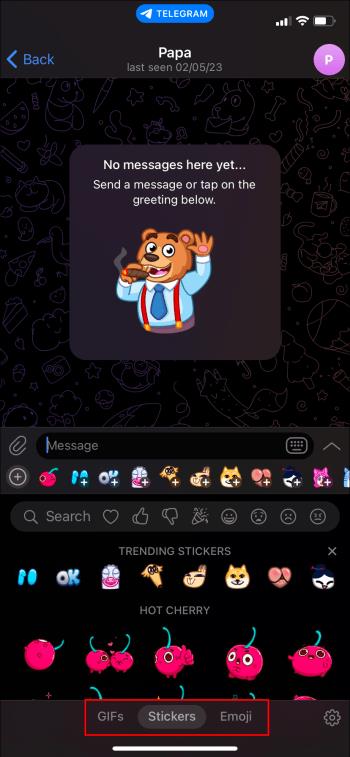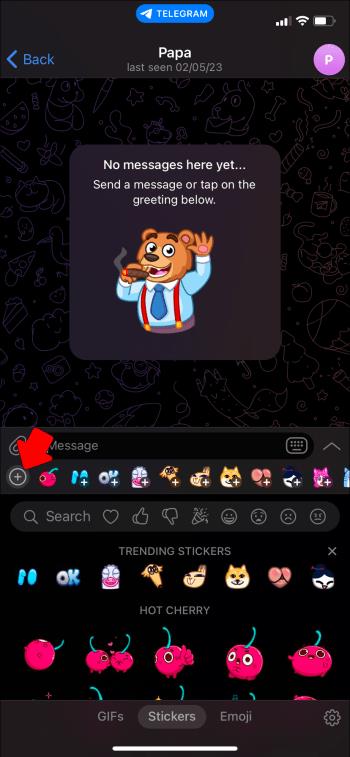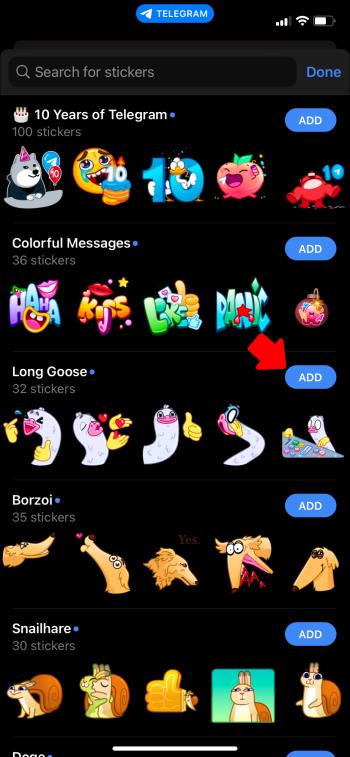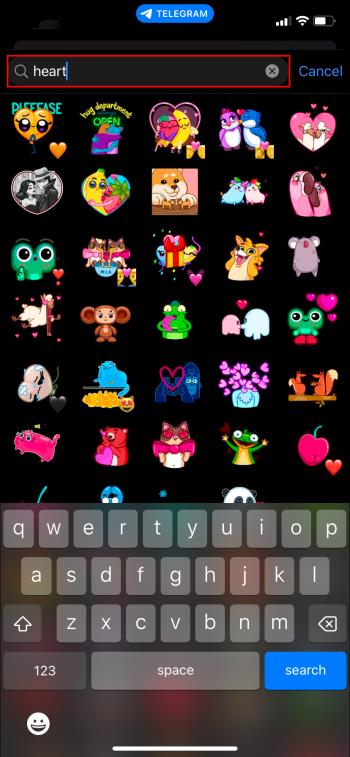Telegram tilbyder et stort katalog af gratis klistermærker, der kan føjes til dit bibliotek. Klistermærkerne kommer i pakker for at udtrykke forskellige stemninger og følelser, eller bare for at give modtageren et grin. Alt dette gør dem perfekte til at tilføje farve og et strejf af sjov til dine indlæg.

Denne artikel vil forklare, hvordan du bruger klistermærker i dine chats ved hjælp af Telegram-appen.
Sådan får du adgang til klistermærkerne i din Telegram-app
Telegrams omfattende samling af klistermærker vil give lidt ekstra pop til dine indlæg. Endnu bedre, de er super nemme at bruge. Her er hvad du skal gøre:
- Se efter emoji-knappen, der er formet som et smiley ansigt og skal være i nærheden af eller i beskedboksen.

- Når du trykker på den knap, åbnes et vindue, der viser de tilgængelige emojis. Du bør se en sektion, der siger klistermærker eller populære premium-klistermærker. Øverst eller nederst på skærmen er der også en sektion, der har en fane til GIF'er, Stickers og Emojis. Du kan også vælge mærkatområdet herfra.
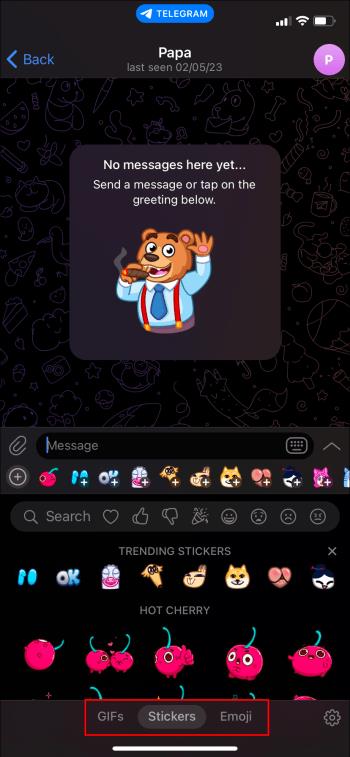
- Du vil se en cirkel med et "+"-tegn i venstre side af rækken under beskedtekstfeltet. Dette er knappen Tilføj, og den åbner et nyt vindue og en liste over tilgængelige klistermærker. De kaldes pakker, og du vil se mange muligheder for at downloade. Du klikker på knappen Tilføj i højre side for at downloade de klistermærkepakker, som du er interesseret i.
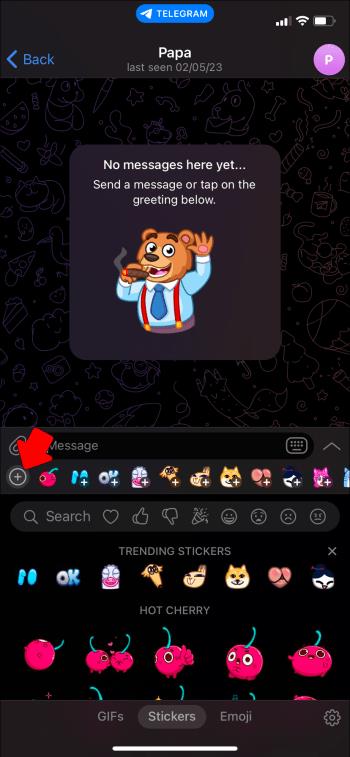
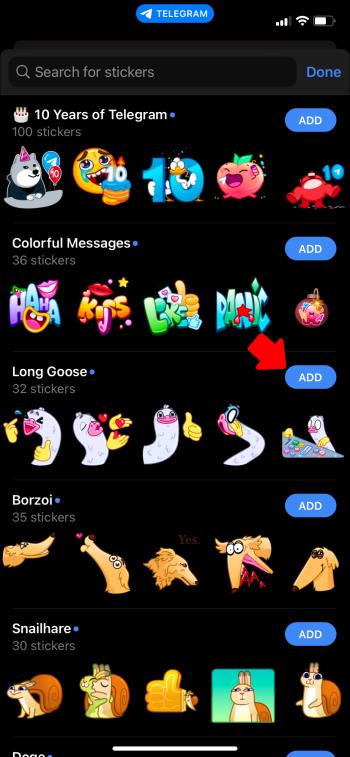
- Når du har tilføjet en klistermærkepakke efter eget valg, skal du blot gentage trin 1 og 2 for at komme til fanen klistermærker. Du kan vælge så mange pakker du vil, blot ved at klikke på knappen Tilføj.
Når du er færdig med at tilføje til din samling, vil du se et bibliotek med alle dine valg. Nu hvor de er blevet føjet til din app, kan du bruge dem så ofte du vil. På samme måde som din mobiltelefon vil de emojis og klistermærker, som du oftest bruger, vises foran på listen.
Sådan søger og tilføjer du klistermærker
Nu hvor du har en klistermærkesamling, kan du søge i den for at finde den rigtige til enhver chat.
- Åbn en samtale med en af dine kontakter, og klik på smiley-ikonet. Dette skulle åbne et pop op-vindue, der viser de senest brugte klistermærker og en liste over klistermærker, der allerede er blevet tilføjet til din samling.

- Inde i søgefeltet skal du skrive din søgevarebeskrivelse, såsom vandmelon, rock 'n roll-musik, vintagekjoler osv., og trykke på søg. Appen vil vise det element, du søgte efter, der er i dit bibliotek, samt alt nyt, der er blevet tilføjet, siden du sidst "handlede" efter klistermærkepakker.
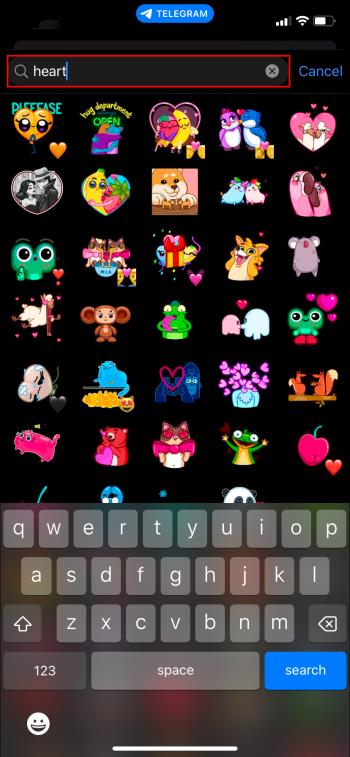
Der er så mange klistermærkepakker at vælge imellem, søgelinjen hjælper med at indsnævre udvalget. På denne måde kan du vælge, hvad du specifikt ønsker i stedet for at skulle rulle gennem en masse opslag, som du ikke er interesseret i.
Lidt inspiration
Hvis du bare vil se, hvad der er tilgængeligt på Telegram, her er et par af de tilgængelige klistermærkepakker:
- Farverige beskeder
- Skøre Daisy
- Måge Sam
- Din Dino
- Abe marionet
- Froggo forelsket
Hvordan kan du ikke have et Monkey Puppet-klistermærkesæt til at bruge, når du chatter med din BFF?
Hvis klistermærkerne på Telegram-appen ikke er nok, er der websteder, der har endnu flere valg at vælge imellem. Et websted, telegramhub.net, har deres beholdning opført i en hel del kategorier: Dyr, tv-serier og serier, tegneserier, film og figurer og mere. De kan prale af over 1 million klistermærkepakker som deres inventar. Hvis du ikke kan finde noget i den liste, så bør du overveje at lave din egen!
Sådan laver du dine egne klistermærker
Der er en bot på Telegram, der lader brugere skabe unikke, personlige klistermærker og uploade eller importere nye klistermærker, som andre brugere har oprettet og uploadet. Navnet på botten er @stickers, og der er andre apps på platformen, der opfordrer brugerne til at skabe deres egne tilpassede designs.
Hvis en bruger ønsker at uploade deres egne klistermærker og dele deres kreationer med alle Telegram-brugere, er @stickers-botten vejen frem. Samlingen føjes til biblioteket og er tilgængelig for alle brugere.
Sådan bruger du @Stickers Bot
@stickers bot og @EZSticker bot er ressourcer til at skabe dine egne designs. Her er en kort anmeldelse:
- Når du har valgt eller oprettet dit billede, skal du åbne Telegram og søge efter klistermærker. @stickers bot-linket vil være på en liste sammen med @Trending Stickers og Favorite Stickers.
- Vælg klistermærkebot-linket, og en menu vises, og du bestemmer, hvad du vil gøre fra den menu.
Her er nogle af de kommandoer, som botten bruger:
/addsticker– tilføjer et klistermærke til et eksisterende sæt-
/replacesticker– erstatter et eller flere klistermærker i et sæt
-
/renamesticker– ændrer navnet på et sæt
/delpack– gør det muligt at slette et sæt/newmask– giver brugeren mulighed for at redigere billeder med tilføjelser såsom briller, ansigtshår, parykker og andre sjove ting.
Du kan tage et billede og lave alle mulige former for redigering, såsom at tilføje tekst til billedet. Du kan også bruge penselværktøjet og doodle på dit billede. Disse billeder kan derefter uploades og omdannes til klistermærker, der kan sendes til enhver.
Sådan tilføjer du en klistermærkepakke fra en samtale
En hurtig og enkel måde at tilføje nye klistermærker på er at få en pakke fra en samtale med en ven. Mens du chatter, kan en ven sende dig et klistermærke, som du ikke kan leve uden. Alt du skal gøre er at trykke på klistermærket, og pakken dukker op. Ved at bruge denne pop-up kan du enten downloade hele pakken eller vælge et klistermærke fra pakken til at sende som svar uden at skulle tilføje hele sættet til din samling.
Klistermærker i din fremtid?
Hvis Telegram er en stor del af dit mediearsenal, hvilken bedre måde at krydre dine indlæg på end med klistermærker? Du kan sende originale klistermærker af dit eget design eller vælge blandt de tusindvis, der er tilgængelige i appen og online. Klistermærker er en sjov og kreativ måde at give nyt liv til dine Telegram-chats.
Har du nogensinde brugt klistermærker på Telegram? Hvis ja, brugte du nogen af pakkerne nævnt i denne artikel? Fortæl os det i kommentarfeltet nedenfor.